PS制作一个等待GIF动画
1、在PS中ctrl+N新建一个200x200大小,背景颜色为透明色的画布
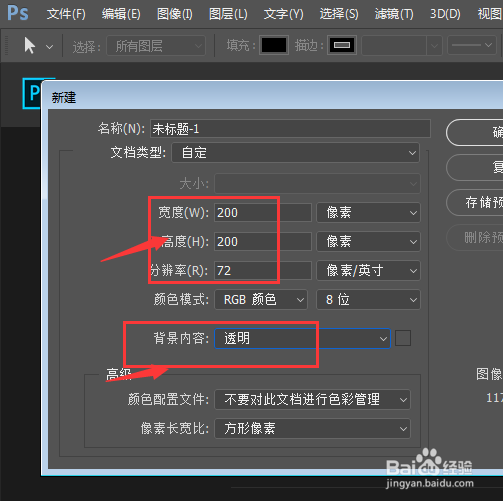
2、然后在画布中绘制两个一样大小的圆环,下面圆环给一个浅色的颜色,上面的环给一个纯色
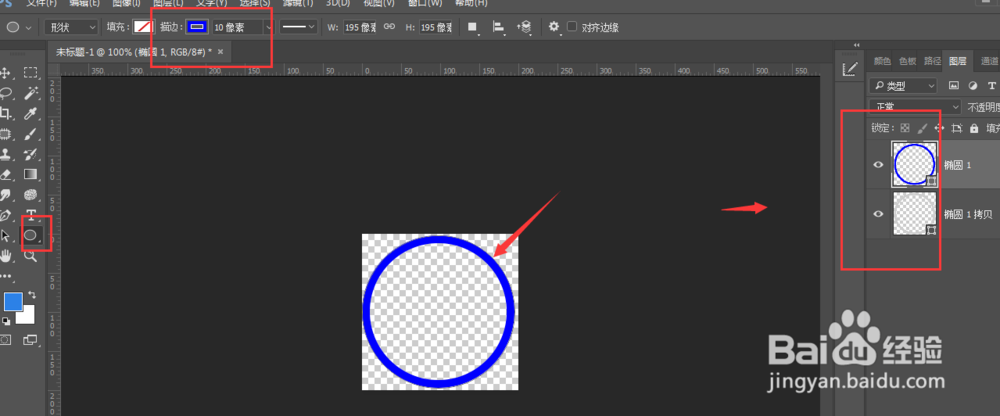
3、选中最上面的圆,使用直接选中工具选中最下方和右侧的锚点,然后delete键删除
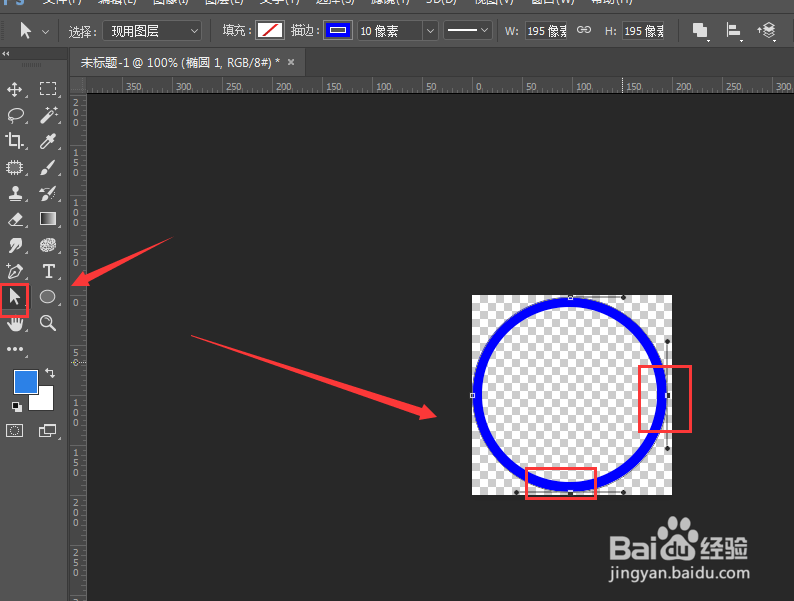
4、删除多余的锚点后,就只剩下了其中的一部分

5、然后选中该图层,按连续复制键ctrl+shift+T,将定点移动到中心位置,然后调节角度,确定
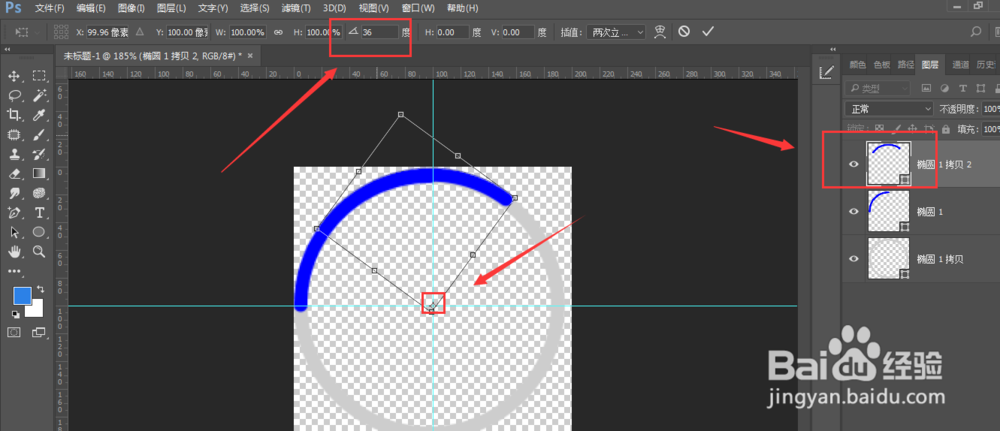
6、做连续复制,绕一圈
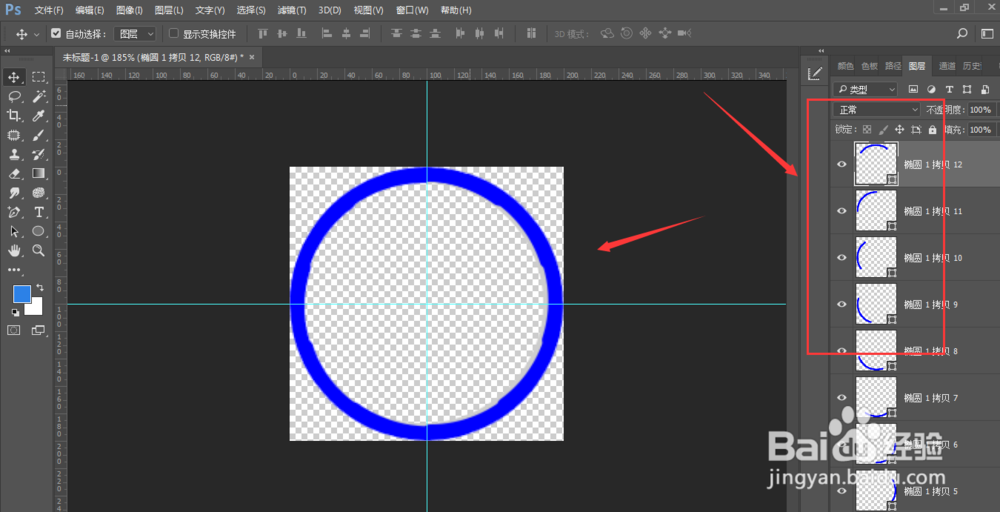
7、然后打开帧动画,建立帧,第一帧只显示其中开始一层
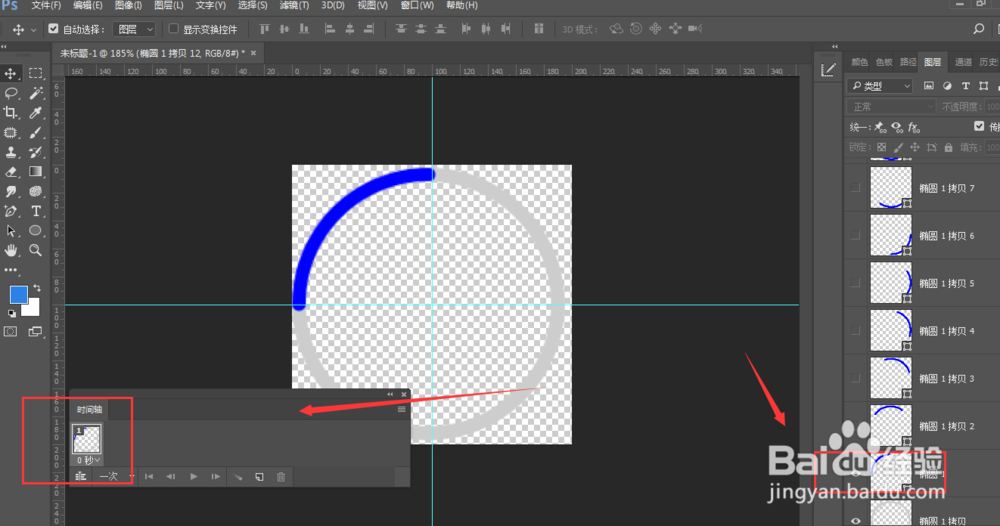
8、剩下每一个图层新建一帧,然后只显示其中的方向,最后查看效果,导出。
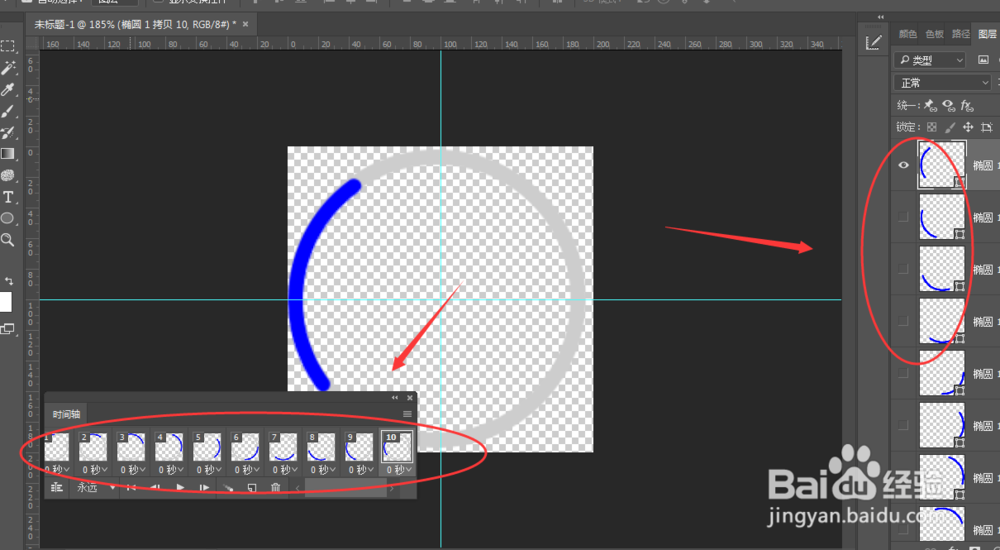
声明:本网站引用、摘录或转载内容仅供网站访问者交流或参考,不代表本站立场,如存在版权或非法内容,请联系站长删除,联系邮箱:site.kefu@qq.com。
阅读量:186
阅读量:130
阅读量:116
阅读量:150
阅读量:185